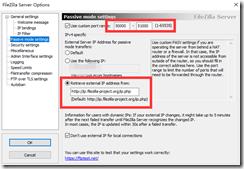如何安装配置filezilla即架设ftp服务
Posted
tags:
篇首语:本文由小常识网(cha138.com)小编为大家整理,主要介绍了如何安装配置filezilla即架设ftp服务相关的知识,希望对你有一定的参考价值。
参考技术A 如何安装配置filezilla即架设ftp服务这里的filezilla包括服务端和客户端。我们先来用filezilla server 架设ftp服务端。看步骤。
方法/步骤
百度‘filezilla server’下载最新版。注意点:下载的版本如果是32位的适用xp和win2003,百度首页的是适用于win7或更高的win系统。32和64内容无异。安装过程也是一样的。
1选择标准版的就可以了。
2选择开机启动,默认端口号14147。
1完成后双击在桌面的FileZilla Server Interface。双击后的界面如图。界面比较简单,这个就没必要中文版了吧。由于是本地登陆,无需密码。
2另外xampp中自带的打开后也是这样子的。
重要的参数设置:【Edit】-【Settings】
General settings下:Listen on Port:监听端口。
Max.Number of users:最大并发数。
Number of Threads:处理线程。也就是CPU优先级别。数值调得越大优先级越高,一般默认即可。
welcome message 默认欢迎信息建议改掉。
IP bindings 绑定服务器地址。
IP filter 限制和允许某些ip的访问。
重要的还有Speed Limits 限定某一时段下载和上传的速度。自己用用的就都默认了,有重要用处的最好限制下。
其他设置项如果需要自行设置。一般默认即可。
点击【Edit】-【Groups】-创建用户组,如果个人用用也没必要了直接点【Users】创建用户就可以了。用户组的方便之处就是用户多了可以方便管理不用每次都设置用户的访问路径和访问权限。
点击【General】添加用户组。
点击【Shared Folders】
1点击【add】
2选择可访问路径
3设置访问权限
点击【Edit】-【Groups】-创建用户。这时候创建用户时可以归置其用户组。就不用分配访问路径和访问权限了。
也可以单独添加用户进行设置。
ftp server已经至此设置完毕。
这时候可以直接在客户端使用ftp命令来访问了。【开始】-【运行】-键入 ftp://【ip地址】。继而键入刚刚在server里设置的密码,就可以访问了。
这样子比较麻烦,所以用FileZilla Client来访问方便点。
10
打开下载安装好的FileZilla Client。在【主机】中键入服务器的ip地址,【用户名】【密码】中键入设置好的用户和密码,端口如果没改就默认是21,在最后的小箭头可以选择登陆成功过的服务器从而不需要每次都输。点击快速链接,就可以进行访问了。
aliyun EC2配置利用filezilla配置ftp服务
项目需要在阿里云EC2虚拟主机上配置ftp服务器,看了阿里云的教程可以使用filezilla配置,但一直遇到了一些问题。现记录一些步骤,避免以后出现类似问题。
1安装filezilla server
download from the link: https://filezilla-project.org/
安装完成后,登录服务器。
2 Passive mode settings
由于服务器在NAT后面需要设置为passive mode.
注意端口的范围,从filezilla官方的文档中建议设置为50000-51000
外部IP选择从其网址检索
3设置FTPS
以上是关于如何安装配置filezilla即架设ftp服务的主要内容,如果未能解决你的问题,请参考以下文章